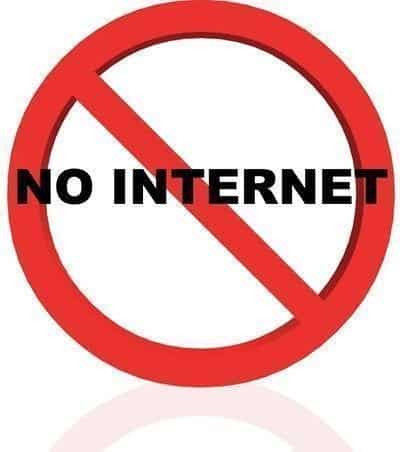Cara Membuat Pintasan Keyboard di macOS Monterey di Mac

Jika Anda dapat melakukan tugas dengan satu atau dua klik cepat, tidak perlu menggali pengaturan atau berpindah antar aplikasi. Tentu saja, Anda harus meluangkan waktu untuk membuat pintasan. Tapi begitu Anda selesai melakukannya, mudah untuk melakukan beberapa tugas. Aspek inilah yang menjadikan Siri Shortcuts sebagai aset yang sangat berguna di iOS, dan sekarang tersedia di Mac dengan rilis macOS Monterey. Jika Anda ingin menggunakan peretasan yang menghemat waktu, baca terus untuk mempelajari cara membuat pintasan keyboard di macOS Monterey di Mac.
Membuat pintasan di macOS 12 Monterey di Mac (Juni 2021)
Pertama-tama mari kita pelajari cara kerja pintasan keyboard di macOS 12 Monterey karena ini akan membuat pekerjaan Anda sedikit lebih mudah! Kami kemudian akan menjelaskan cara membuat, menyesuaikan, dan menghapus pintasan keyboard di macOS Monterey. Dengan mengatakan itu, mari selami.
Bagaimana cara pintas keyboard bekerja di macOS Monterey di Mac?
Diperkenalkan di iOS 12, aplikasi Pintasan telah menjadi salah satu aplikasi yang paling disukai Apple aplikasi di iPhone dan iPad. Tidak hanya membuka banyak opsi penyesuaian yang hebat, tetapi juga menyediakan cara untuk melakukan tugas-tugas yang sebelumnya memerlukan tweak jailbreak. Mungkin sedang mengunduh Twitter video, sedang diputar YouTube Video PiP di Safari, atau memisahkan audio dari video, Pintasan ternyata bermanfaat bagi pengguna iPhone.
Jika Anda pernah mencoba pintasan keyboard di iOS, kemungkinan Anda akan menemukan prosesnya cukup mulus di macOS. Lagi pula, membuat pintasan dan menggunakannya untuk melakukan tugas yang diberikan serupa di iPhone, iPad, dan Mac. Selanjutnya, semua pintasan secara otomatis disinkronkan antara macOS dan iOS/iPadOS sehingga Anda dapat mengambil kendali penuh atas serangan Anda di seluruh perangkat.

Kembali ke proses jailbreak, Pintasan telah terbukti menjadi senjata yang kuat di gudang senjata Apple melawan jailbreaking. Raksasa Cupertino telah memahami bahwa cara yang lebih baik untuk menyingkirkan jailbreak adalah dengan menyediakan portal yang sama menariknya bagi pengguna. Alih-alih memblokir celah yang tidak pernah dilewatkan oleh cracker untuk dieksploitasi, Apple memutuskan untuk memberi pengguna alat otomatisasi yang sangat kuat.
Mencicipi kemudahan yang datang dengan jailbreaking iPhone dan mencoba berbagai peretasan Apple Jalan pintas menyediakan, saya harus mengatakan perang sedang terjadi antara Apple dan para pelarian itu menarik. Bagaimanapun, ini adalah pengguna akhir seperti saya yang menuai semua manfaat!
Bisakah Anda menambahkan pintasan keyboard yang tidak tepercaya ke Mac Anda di macOS Monterey?
Ya kamu bisa. Meskipun saya lebih suka menggunakan pintasan praktis yang tersedia di pustaka pintasan resmi, saya sedikit lebih tertarik untuk mencoba pintasan yang ada di alam liar. Banyak dari mereka dirancang oleh pencipta independen dan membuka kemungkinan luar biasa.
Tentu saja, Anda tidak boleh gagal untuk memastikan bahwa pintasan aman sebelum menambahkannya ke perpustakaan Anda. Cara terbaik untuk melanjutkan adalah memastikan bahwa sejumlah besar pengguna telah menyarankan pintasan.
Cara Membuat Pintasan Keyboard di macOS Monterey
- Untuk memulai, luncurkan Aplikasi pintasan di Mac Anda. Seperti biasa, Anda dapat menggunakan Spotlight untuk membuka aplikasi Pintasan dengan cepat jika tidak ada di Dock.

2. Setelah membuka aplikasi, klik tombol “+” di sudut kanan atas untuk membuat Pintasan baru di Mac Anda.

3. Selanjutnya, cari tindakan menggunakan bilah pencarian di kanan atas dan seret opsi pintasan dari bilah sisi ke panel kiri untuk membuat pintasan khusus. Di sini Anda dapat mencampur dan mencocokkan opsi yang tersedia untuk membuat pintasan keyboard khusus yang rumit di macOS 12 Monterey.


4. Selanjutnya, klik Nama pintasan dan masukkan nama yang sesuai, yang menjelaskan tugas yang akan Anda lakukan menggunakan Pintasan ini.

5. Sekarang, Sesuaikan penampilan dari jalan pintas Anda. Klik pada gambar pintasan dan pilih dari beberapa objek dan ikon yang berbeda untuk memberikan tampilan yang dipersonalisasi.

6. Setelah Anda menyesuaikan pintasan macOS dengan sempurna, klik sumbat di pojok kiri atas untuk menyelesaikan.

Itu dia! Anda sekarang telah membuat pintasan untuk Mac Anda. Anda dapat mengulangi langkah yang sama untuk membuat pintasan yang lebih menarik. Dan bagian terbaiknya adalah Anda bahkan dapat menggunakan Siri untuk menggunakan pintasan praktis ini di macOS Monterey.
Tambahkan Pintasan di MacOS Monterey Menu Bar di Mac
Untuk akses yang lebih mudah, Anda dapat menambahkan pintasan di bilah menu macOS Monterey. Jadi, jika Anda perlu melakukan sesuatu, Anda dapat langsung memulainya tanpa membuka aplikasi Pintasan. Ini rapi, bukan? Untuk mengaktifkan fitur ini, ikuti langkah-langkah di bawah ini:
- Buka app Pintasan di Mac Anda.
2. Sekarang pergi ke “Semua Pintasan“Dari bilah sisi kiri. Kemudian, klik dua kali pintasan yang ingin Anda lihat di bilah menu macOS.

3. Selanjutnya, klik tiga garis horizontal ikon pengaturan di sudut kanan atas layar.

4. Kemudian pastikan bahwa tab Detail telah dipilih. Kemudian centang kotak di sebelah Opsi “Simpan di Menu Bar”.

5. Itu saja. Mulai sekarang, pintasan ini akan muncul di bilah menu di Mac Anda. Jika Anda ingin menyembunyikannya, kembali ke halaman pengaturan dan hapus centang pada kotak “Keep in Meu Bar”.

Gunakan Pintasan sebagai Tindakan Cepat di Mac
Menariknya, Anda juga dapat menggunakan pintasan Siri sebagai Tindakan Cepat di Mac Anda. Bagi mereka yang tidak tahu, Tindakan Cepat (tersedia di macOS Mojave dan versi lebih baru) memungkinkan Anda membuat alur kerja yang berfungsi di menu Layanan, panel Pratinjau Finder, dan Touch Bar MacBook Pro.
- Di macOS 12 Monterey Mac Anda, luncurkan app Pintasan.
2. Sekarang klik Semua Pintasan di bilah sisi kiri dan kemudian klik dua kali pintasan Anda ingin mengedit.

3. Selanjutnya, klik tiga garis horizontal ikon pengaturan di sudut kanan atas layar.

4. Pastikan tab Details telah dipilih lalu centang kotak di sebelah “Gunakan sebagai Tindakan Cepat“. Kemudian sesuaikan pintasan Anda untuk digunakan sebagai Tindakan Cepat. Khususnya, Anda juga memiliki opsi lebih banyak pintasan keyboard untuk mengakses Pintasan di Mac.

Tampilkan Pintasan Mac di Apple Watch dan Lembar Berbagi iPhone/iPad
Setelah membuat pintasan di Mac, Anda dapat memilih untuk menampilkannya di lembar bersama di iPhone, iPad, atau Apple Watch.
- Buka app Pintasan di Mac Anda dan buka Semua Pintasan -> klik dua kali pintasan Anda ingin mengedit -> tiga ikon pengaturan garis horizontal -> Detail.

2. Sekarang centang kotak di sebelah “Tampilkan di Lembar Bagikan” dan “Tunjukkan Apple Watch“Untuk menyediakan pintasan Monterey untuk macOS 12 di iPhone Anda dan Apple Watch.

Hapus pintasan di macOS Monterey
Jika Anda tidak ingin menyimpan pintasan lagi, Anda dapat menghapusnya untuk memastikan pustaka pintasan Anda tidak berantakan.
- Luncurkan app Pintasan di Mac Anda.
2. Sekarang, di tab “Semua Pintasan”, klik kanan atau Kontrol saat mengklik pintasan Anda ingin menghapus.

3. Selanjutnya, klik “Menghapus“Di menu pop-up untuk menyingkirkan pintasan. Itu dia. Anda tidak akan lagi memiliki akses ke pintasan ini.

Gunakan pintasan keyboard di macOS Monterey untuk menyelesaikan berbagai hal dengan lebih cepat
Nah, itu saja! Saya kira Anda sekarang dapat membuat beberapa pintasan di Mac Anda yang menjalankan macOS 12 Monterey. Seperti yang saya sebutkan di atas, pintasan membuka pintu untuk banyak penyesuaian. Jadi, semakin Anda menggali dan menjelajahi kemungkinan, semakin banyak pintasan keren yang dapat Anda ambil untuk menyederhanakan tugas harian Anda. Ngomong-ngomong, apa yang bisa Anda katakan tentang pengenalan Pintasan Keyboard di macOS Monterey? Pastikan untuk memberi tahu kami pendapat Anda di bagian komentar di bawah.